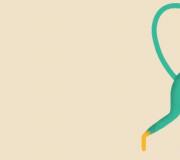Internet veza sa TV-om. Televizor povezujemo na internet preko mrežnog kabla (LAN)
S obzirom na to da u naše vrijeme pametni televizori postaju veoma rasprostranjeni, aktuelno je pitanje kako spojiti televizor na internet putem bežične WiFi veze. Štoviše, takvi televizori se stalno poboljšavaju i postaju pristupačniji. U ovom članku ćemo pogledati kako povezati Smart TV na Internet putem WiFi mreže. Osim toga, razgovarat ćemo o tome što učiniti ako dođe do grešaka prilikom povezivanja televizora na Internet.
Ali, prije nego što pređemo na povezivanje, treba napomenuti da zahvaljujući Smart TV-u korisnici mogu ne samo gledati filmove na mreži, već i koristiti ugrađene pretraživače, posjećujući obične web stranice poput računara. Osim toga, možete pristupiti internetu za druge zadatke.
Opis WiFi tehnologije: Video
Priprema za povezivanje vašeg TV-a na Internet
Prije svega, vrijedno je napomenuti da svi moderni televizori s podrškom za funkciju Smart TV nemaju ugrađeni WiFi adapter. Međutim, čak i ako modul nije instaliran, može se kupiti i povezati preko USB sučelja.
Međutim, ne odgovara svaki USB modul. Ovdje je najbolje koristiti uređaj koji preporučuje proizvođač televizora.
Također moramo organizirati mrežu na koju će se televizor povezati. Ruteri se po pravilu koriste kao pristupne tačke. Ali, ako nemate takav uređaj, tada možete kreirati virtuelnu pristupnu tačku na laptopu ili računaru pomoću WiFi adaptera. U svakom slučaju, bilo da se radi o ruteru ili laptopu, za distribuciju interneta putem Wi-Fi mreže, uređaj mora biti povezan na globalnu mrežu (pomoću kabela ili USB modema). Ovim je priprema završena. Sada možete nastaviti sa povezivanjem.
Povezivanje Smart TV-a na Internet
Dakle, pretpostavimo da je TV opremljen ugrađenim WiFi adapterom (ili ste na njega povezali vanjski adapter). Mreža je također dostupna i već konfigurirana. Ostaje samo povezati TV na ovu mrežu. Ovdje je sve krajnje jednostavno. Naravno, svaki televizor ima jedinstvene karakteristike, međutim, općenito, princip povezivanja na Internet je isti za sve modele. Štaviše, povezivanje televizora na Internet putem bežične mreže WiFi veza detaljno u uputstvu. Dakle, ne biste trebali imati nikakvih problema.
hajde da razmotrimo opšti princip veze za više detalja. Prvo morate ući u meni postavki. Zatim idite na odjeljak "Mreža". Nakon toga odaberite "Postavke mreže". Zapamtite da u meniju postavki postoje savjeti koji pružaju informacije o određenom dijelu postavki. Pažljivo ih pročitajte i uspjet ćete.
Sada morate odrediti vrstu veze:
- WiFi.
- Kablovska veza.
Ovdje biramo prvu opciju (može se zvati "Bežična veza"). Zatim moramo započeti skeniranje dostupnih veza. Nakon pokretanja, TV će početi tražiti mreže i ponuditi vam listu. Ovdje trebate odabrati svoj ruter (ime mreže koje ste unijeli prilikom podešavanja rutera). Ako niste promijenili ime rutera, tada će mreža prema zadanim postavkama imati naziv koji prikazuje model uređaja, na primjer, TP-Link ili Dir-615. Ako je veza zaštićena sigurnosnim ključem, unesite ga.
Neki modeli televizora imaju dodatne funkcije, koji vam omogućavaju jednostavno i brzo korištenje internetskih resursa. U tom slučaju ove funkcije moraju biti omogućene u postavkama. Ovim je dovršeno postavljanje internetske veze na TV-u.
Šta učiniti ako se Smart TV ne povezuje na internet
U pravilu, ako se vaš TV ne povezuje na internet putem bežične WiFi veze, problem nije skriven u televizoru, već u samom ruteru.
Kako se povezati na WiFi ruter: Video
Da bismo pronašli problem i riješili ga, moramo unijeti postavke pristupne točke. Da biste to učinili, povežite se na uređaj pomoću prijenosnog računala (preko WiFi-a ili kabela). Otvorite pretraživač i unesite IP adresu rutera u adresnu traku. Zatim će sistem tražiti da unesete svoje korisničko ime i lozinku. Ovdje pišemo admin, admin, respektivno.
Kako saznati IP adresu WiFi rutera: Video
Razmotrit ćemo daljnje korake koristeći D-Link Dir-615 ruter kao primjer, ali princip konfiguracije je isti za sve modele. Jedina razlika je u dizajnu interfejsa i nazivima nekoliko sekcija. Dakle, ovdje trebate otvoriti napredne postavke. Odgovarajuće dugme se nalazi na dnu ekrana. Ako TV uopće ne pronađe vašu mrežu, najvjerovatnije je onemogućena. Da biste to omogućili, otvorite "Osnovne postavke" u odjeljku WiFi.
U prvom redu stavite kvačicu ispred natpisa "Omogući bežičnu vezu". Malo niže ćete vidjeti stavku "Sakrij hotspot". Ako postoji kvačica, poništite je.
Ako je televizor povezan sa ruterom, ali ne pristupa Internetu, to znači da morate da podesite internet vezu u ruteru. Takođe, vrlo često korisnici zaborave da na vrijeme plate usluge provajdera, zbog čega ovaj zatvara pristup globalnoj konekciju. U tom slučaju samo platite tarifu i koristite internet na uobičajen način.
Za postavke globalnog povezivanja, vratite se na glavnu stranicu postavki i idite na WLAN pod Mreža. Kliknite na "Dodaj" da biste otišli na postavke veze. Sada u prvom redu odaberite "Dynamic IP".
To znači da će ruter automatski primati informacije o mreži. U većini slučajeva, provajderi podržavaju ovu funkciju. Ali, ponekad morate ručno unijeti podatke. Ako imate ugovor s provajderom koji sadrži sve potrebne podatke, tada možete omogućiti ručnu konfiguraciju.
Da biste to učinili, odaberite "Static IP" u prvom redu. Ispod će se pojaviti dodatni redovi u koje ćete unijeti podatke.
Ali u pravilu se ručne postavke koriste vrlo rijetko. Problemi sa pristupom Internetu mogu biti uzrokovani promjenom MAC adrese. Svaki WiFi adapter ima jedinstvenu fizičku adresu, a ako je promijenite, sistem će automatski blokirati pristup internetu. Ako je ranije internetski kabel bio spojen na Internet, a sada ste ga spojili na ruter, onda svakako trebate nazvati uslugu podrške provajdera i prijaviti to.
Operater će vas upozoriti da morate registrovati novu adresu. Postupak traje ne više od 7-10 minuta. Nakon toga isključite ruter na 7-10 minuta i ponovo ga uključite. Zatim pokušajte ponovo pristupiti Internetu sa TV-a.
Sada znate zašto se TV ne povezuje na internet putem WiFi mreže. Međutim, mogu postojati i drugi problemi koje treba riješiti. individualni pristup. Razmotrili smo najčešće greške i njihova rješenja.
Imam preko 10 godina iskustva u IT oblasti. Bavim se projektovanjem i konfiguracijom puštanja u rad. Takođe ima veliko iskustvo u izgradnji mreža, sistemskoj administraciji i radu sa ACS i sistemima video nadzora.
Radim kao specijalista u kompaniji "Techno-Master".
Danas je realnost da je prilikom kupovine televizora nove generacije sa Smart TV funkcijom nemoguće reći da je „veoma pametan“. Samo pristup globalnoj mreži će vam omogućiti da dobijete "inteligentne" mogućnosti. Stoga se odmah nakon kupovine postavlja pitanje kako spojiti Smart TV na internet. To je prilično lako i jednostavno.
Postoje tri ključna načina za povezivanje na World Wide Web, u zavisnosti od sredstava koja se koriste za to. Ostaje samo da ih detaljno razmotrimo. I također proučite upute za izvođenje elementarnih radnji.
Bilješka! Prije povezivanja Smart TV-a na Internet, bez obzira na vrstu, važno je znati glavne indikatore:
- Brzina interneta koju obezbjeđuje provajder;
- kvalitet bežičnog signala;
- u radio kanalu, brzina rutera.
Zapravo, utiču na faktor kvaliteta televizijskog ekrana visoka rezolucija Slike.
Koja će brzina biti potrebna da bi TV emitovanje bilo nesmetano i ispunjavalo deklarirane standarde? Za gledanje 3D filmova na mreži, trebat će vam minimalna brzina interneta od 20 Mbps, a za normalnu HD rezoluciju će biti dovoljno 2 Mbps ili više. Odnosno, potrebno je poštovati proporcionalnost, što je veći standard slike, veća je predviđena brzina.
Direktna mrežna veza putem kabla
Ova vrsta TV veze na Internet uključuje početno vezivanje za MAC adresu uređaja sa funkcijom Smart TV. Ovo će zahtijevati sljedeće korake:
- idite na postavke i pronađite informacije o proizvodu. Obično ova lista sadrži sve specifikacije, uključujući MAC adresu;
- pozovite tehničku podršku provajdera i obavijestite o promjeni starih podataka internet kanala na nove.
Žičano povezivanje, zauzvrat, može se izvesti na nekoliko načina.
"Internet - TV"
U ovom slučaju ne bi trebalo biti problema ako je tehnologija mrežnog povezivanja "Dynamic IP". Tada će biti dovoljno da umetnete kabel u LAN port TV ekrana i, slijedeći automatske upute, podesite mrežu.
Ako se TV monitor ne poveže na Internet nakon standardnih manipulacija, onda najvjerovatnije sistem predviđa "Statistički IP". U takvim slučajevima, mreža se konfiguriše ručno. Radi veće jasnoće, vrijedi analizirati instalaciju IP-a i DNS-a na Samsung TV-u:
- nakon spajanja s kablom, sistem će u "Mrežnim postavkama" prikazati sličnu poruku - "Neuspjelo uspostavljanje žične mrežne veze";
- zatim u istom odjeljku trebate odabrati "IP postavke" i promijeniti vrijednost iz "Primi automatski" u "Unesite ručno";
- u prozoru koji se pojavi unosi se odgovarajući IP i DNS. Nakon toga, ostaje kliknuti na ikonu "Ok".
Kao rezultat toga, podešavanje žičane mrežne veze i TV internet veze će biti uspješno završeno.
"Internet - Switch - TV"
Ako se razmatra opcija kada, dok gledate TV kanale, nema potrebe da radite na računaru ili laptopu, onda je prekidač prikladan u takvoj situaciji. Ovaj uređaj je prekidač između potrošača Internet toka. Njegova cijena je niska, što je zadivljujuće. Ali, kada postoji potreba za istovremenim korištenjem svih uređaja, onda će poslužiti sljedeća popularnija shema.
"Internet - Router - TV"
Redoslijed povezivanja je takav da se mrežni kabel ubaci u WAN port rutera, a zatim se na njega poveže TV uređaj pomoću pritisnute upredene parice.
Da bi se „veza“ za Smart TV automatski instalirala, prvo morate otkloniti greške na DHCP serveru. On je taj koji mehanički prenosi IP i dodjeljuje DNS. Ako se to ne učini, sve opcije će se morati izvršiti ručno.
Važno je znati! Kako bi se izbjegli sukobi u radu DHCP servera, imperativ je da se unaprijed rezervira jedna IP adresa za sve uređaje povezane na ruter putem kabla.
Internet veza putem Wi-Fi (ugrađena)
Ako TV uređaj ima ugrađen Wi-Fi adapter, onda to olakšava povezivanje na mrežu i ne zatrpava prostor s puno žica. Još jednom, trebali biste prvo "dinamički" konfigurirati DHCP s jednom IP-om za sve gadgete. Onda sve što ostaje je da uzastopno prolazite kroz opcije:
- "Meni" - "Mreža" - "Postavke mreže";
- Dugme "Start" koje će tražiti sve rutere.
- Zatim sa liste morate odabrati lični ruter i kliknuti "Dalje".
- Unosi se sigurnosni ključ (isto kao i lozinka rutera i ima najmanje 8 znakova).
Nakon toga se provjerava veza i njena direktna implementacija. Ako je sve prošlo kako treba, bežična mreža je instalirana. Ali ako nije bilo moguće sve izvesti tako glatko, onda će se moći vratiti u početnu fazu i sve ručno prilagoditi.

Povezivanje preko namjenskog eksternog Wi-Fi prijemnika
Metoda je pogodna za one koji štede prostor i ne žele da ga "začepljuju" kablovima i ako televizor nema ugrađeni Wi-Fi adapter.
U tu svrhu bit će korisno kupiti vanjski WiFi prijemnika, jedina mana mu je preskupa cijena.
Zanimljiva činjenica! Sigurno pametan model TV će raditi samo sa sličnim markiranim set-top boxom.
I na kraju, povezivanje na Internet putem WiFi ( eksterni tip) se vrši elementarno pomoću USB konektora. Umetanjem adaptera u njega, otklanjanje grešaka bežične veze slično je postavljanju sa ugrađenim prijemnikom.
Kao što vidite, nije teško implementirati "vezu" između pametnog televizora i World Wide Weba. Samo trebate znati slijed radnji, ali ponekad pokušajte eksperimentirati s funkcijama.
Zdravo prijatelji!
Danas ćemo pričati o tome kako povežite svoj TV na internet wifi ruter
i kako to uraditi sa kablom. Siguran sam da mnogi od vas imaju moderan LCD TV u svojoj kući, ali mnogo manje ljudi zna da njihova slična jedinica ima ugrađenu mogućnost pristupa svjetskoj mreži.
Prije svega, morate odlučiti kako možete povezati TV putem interneta - ako mi pričamošto se tiče modernog TV-a, to je ili ugrađeni WiFi modul, ili samo kabl. Postoje i modeli s podrškom za eksterni bežični USB modul, obično istog proizvođača kao i sam TV.
Da ne bih bio neosnovan, prikazat ću cijelu shemu povezivanja TV-a preko WiFi rutera koristeći konkretan primjer iz Samsunga, koji se nalazi u mom stanu. Ali drugi proizvođači - isti LG - takođe imaju veliki izbor modela koji rade sa Smart TV-om. Kada se poveže kablom, internet signal će biti bolji i stabilniji, kod bežičnog tipa su moguće smetnje, ali nema potrebe da se žice provlače kroz ceo stan. Istovremeno, televizori sa ugrađenim Wi-Fi-jem najčešće su opremljeni RJ-45 konektorom za kablovsku vezu. Izbor je na vama!
TV sa WiFi modulom ili bez?
Svi televizori mogu se podijeliti u nekoliko kategorija:

Kako povezati TV na Internet preko kablovskog rutera?
Nakon što prebrodite mučni proces odabira TV-a, počinje najteži dio – postavljanje i povezivanje televizora putem WiFi-a na internet. Ako ste se odlučili za stabilniju internet vezu putem kabla, onda postoji nekoliko opcija.

Povezivanje televizora kompanije Samsung, LG ili bilo koje druge kompanije na Internet (modeli drugih proizvođača na isti način rade sa Smart TV-om) moguće je čak i sa više složen sistem usmjeravanje, na primjer kada koristite zajednički uređaj.

Kada je teorija sređena, idemo na praksu. Zalijepimo sve žice, prema gornjim dijagramima. Nakon toga, na daljinskom upravljaču pritisnite dugme "Meni".

Odaberite Mreža > Mrežne postavke i pritisnite tipku Enter.



Ovdje je vrijedno napomenuti da vaš ruter mora imati podršku za automatski distribuirane IP adrese za povezane uređaje na mreži ili DCHP server. U suprotnom ćete morati ručno unijeti sve parametre. Takođe ćete morati da unesete IP adresu, gateway i masku ako ste kabl internet provajdera ubacili direktno u televizor, zaobilazeći ruter. Da biste to učinili, morat ćete kliknuti na dugme "IP postavke".

Kako spojiti TV na ruter putem WiFi mreže?
Sada razmislite o postavljanju TV modela s pristupom Internetu putem wifi-a. Da biste to učinili, bez greške je potreban ruter konfiguriran u stanu - shema će izgledati ovako:

Prikazan je primjer sa wifi adapterom umetnutim u USB port. Ako je ugrađen, onda ništa dodatno ne treba povezivati na TV.

Također idemo putem daljinskog upravljača do “Meni> Network> Network Settings”. A sada idemo na stavku "Bežično (općenito)"

Otvoriće se lista otkrivenih mreža. Odaberite svoj i kliknite "Dalje"

Otvoriće se prozor sa abecedom za unos lozinke za povezivanje na mrežu. Da biste upravljali kursorom, koristite strelice na daljinskom upravljaču ili jednostavno povežite običan kompjuterski miš ili čak tastaturu putem USB-a - to će biti mnogo praktičnije.

Nakon toga, veza će započeti. Ako nije išlo, a vaš ruter ima automatsku distribuciju IP-a, idite na IP postavke i ponovo potvrdite stavku "Automatski pribavi IP adresu". Ako vaš ruter nije opremljen funkcijom DCHP servera, ili je iz sigurnosnih razloga mreža izgrađena ručnim dodjeljivanjem IP adresa, tada dodijelite svoju adresu TV-u u ruteru, a zatim je konfigurirajte na samom TV-u, kao što je malo prikazano viši.
O ovome sa postavkama, skoro sve. Postoji još jedna stavka u meniju postavki TV mreže - WPS. Dizajniran je da automatski konfiguriše komunikaciju, ako ruter podržava funkciju - za to mora imati dugme "WPS".

Ako jeste, odaberite stavku "WPS (PSK)" na TV-u i pritisnite ovo dugme na ruteru. Držite ga 10-15 sekundi i na ovome auto tuning veza će biti završena.

Postoji još jedna karakteristika - One Foot Connection. Pruža jednostavan način za povezivanje vašeg Samsung TV-a na vlastiti ruter. Ako imate ruter ove određene kompanije, samo idite na ovu stavku izbornika i pričekajte automatsku vezu.

Konačno, ako vaš TV nema ugrađeni adapter bežičnu mrežu i nije podržan od strane eksternih, možete kupiti još jedan poseban uređaj - Android TV set-top box sa podrškom za Smart TV i WiFi, koji će preuzeti funkcije prijema datoteka sa uređaja na kojem je instaliran serverski program, a televizor spojen na njega jednim od uobičajenih kablova, kao što su HDMI ili tulipani, jednostavno će služiti kao ekran.

I konačno, kada su sva podešavanja završena i postoji pristup mreži, idite na „Meni> Podrška> pametno čvorište».
Smart Hub je posebna usluga instalirana na vašem TV-u koja vam omogućava direktan pristup korisnim i zabavnim informacijama, aplikacijama i uslugama sa Interneta. Uključujući ovdje, postoji ugrađeni preglednik putem kojeg možete posjećivati web stranice i gledati video zapise, na primjer, s YouTubea. Tastatura i miš spojeni na TV će olakšati ovaj zadatak.
Pa, rad sa ovom aplikacijom je sasvim druga priča...
Mogući problemi pri povezivanju TV-a na Internet preko WiFi rutera
Tokom rada može doći do grešaka prilikom povezivanja na mrežu. Kako ih popraviti?
- Isključite TV sa mreže i ponovo ga uključite
- Ako to ne uspije, resetirajte SmartHub. Radi se ovako:
- Idite na SmartHub
- Pritisnite dugme "Alati" na daljinskom upravljaču
- Idite na "Postavke > Resetiraj"
- Unesite pin kod "0000"
- Pričekajte resetiranje, prihvatite licencni ugovor i ugovor o povjerljivosti, nakon čega će se aplikacija ponovo instalirati
- Ako to ne pomogne, ažurirajte sav softver televizora. Da biste to učinili, idite na lanac "Dugme meni> Podrška> Ažuriranje softvera> Preko mreže". Sačekajte da se ažuriranje završi i uživajte. Ako se uopće ne možete povezati na mrežu, tada možete ažurirati s USB fleš diska, na koji prvo preuzimate s interneta najnoviju verziju firmver za vaš model.
2) Korišćenje bežične veze WiFi mreže.
U ovom članku ću detaljno objasniti kako to učiniti koristeći Wi-Fi. Ova metoda zahtijeva wifi ruter(tačnije, konfigurisana Wi-Fi mreža) sa pristupom Internetu i samim televizorom koji podržava Wi-Fi vezu. Bez obzira da li vaš TV podržava bežičnu vezu, možete provjeriti tehničku dokumentaciju za televizor ili informacije na službenoj web stranici televizora. Ako vaš TV ne podržava bežičnu mrežu, ali podržava Smart TV, možete kupiti USB wifi adapter za vaš model televizora i tako osigurajte svoju bežičnu vezu.
Šta daje TV vezu putem Wi-Fi-ja?! Prije svega, oslobađa vas nepotrebnog rada, naime, izvlačenje mrežnog LAN kabela iz rutera, ponekad je vrlo teško. Ali ako imate malu brzinu interneta, onda WiFi veza neće biti za tebe Najbolji način, jer bez obzira koliko vam je ruter dobar, u svakom slučaju, tokom bežičnog prijenosa, brzina interneta se gubi i možda neće biti dovoljna za udoban rad Smart TV-a, u ovom slučaju vam je bolje povežite TV sa LAN kablom .
U ovom članku ću detaljnije pogledati kako postaviti internet na TV-u. LG sa WebOS-om, ali slična postavka će biti i na drugim televizorima - Philips, Samsung, Sony itd.
Prije svega, trebate otići na postavke TV-a, za to, ako imate običan daljinski upravljač za TV, pritisnite dugme "Postavke".
Ako je putanja Remote magic, pritisnite dugme "Input".
I u TV meniju izaberite ikonu zupčanika.
Iz menija odaberite "Mreža" - "Poveži se na Wi-Fi mrežu".
Otvorit će se prozor u kojem ćete vidjeti sve dostupne bežične mreže i razne načine veze sa njima. Predlažem da analiziramo svaku od metoda posebno.
Povezivanje TV-a na Wi-Fi unošenjem lozinke.
Predlažem da počnemo s najpopularnijim načinom unosom lozinke s bežične mreže. Da biste to učinili, odaberite mrežu na koju se želite povezati.
Unesite svoju mrežnu lozinku i kliknite na Connect.
Kao rezultat toga, vidjet ćete kvačicu koja se pojavljuje pored vaše Wi-Fi mreže.
A u meniju Mreža, u polju "Poveži se na Wi-Fi mrežu", pojavit će se red "Povezano na Internet".
Povezivanje TV-a na skrivenu mrežu.
Ako je vaša bežična mreža skrivena, odaberite "Postavi skrivenu Wi-Fi" mrežu iz menija veze.
Unesite naziv mreže, zatim odaberite vrstu sigurnosti i unesite lozinku ako je mreža zaštićena lozinkom.
Podesite svoj TV za povezivanje na bežičnu mrežu pomoću WPS-a.
WPS(Wi-Fi Protected Setup) je standard koji je razvio Wi-Fi Alliance (Wi-Fi Alliance) kako bi se pojednostavio proces postavljanja i povezivanja na bežičnu mrežu. Konkretno, za ovu metodu uopće ne morate znati lozinku s Wi-Fi mreže, glavna stvar je imati fizički pristup ruteru.
Da biste svoj TV povezali na bežičnu mrežu pomoću ove metode, odaberite "Poveži se pomoću WPS - PBC" u TV izborniku.
Zatim najkasnije 2 min. pritisnite dugme WPS na ruteru. Većina rutera ima ovu funkciju omogućenu prema zadanim postavkama, ali je najbolje da se povežete na web sučelje rutera i provjerite je.
Nakon nekoliko sekundi, vaš TV će se povezati na vašu Wi-Fi mrežu.
Povezivanje TV-a na Wi-Fi pomoću WPS-PIN-a.
Za ovu metodu odaberite odgovarajuću stavku u TV meniju "Poveži se pomoću WPS-PIN-a".
Na TV ekranu će se pojaviti kod koji se mora unijeti u postavke rutera.
Povežite se na web sučelje usmjerivača, pronađite postavke vezane za WPS, na primjer, na TP-Link ruterima postoji posebna WPS stavka, odaberite je i kliknite gumb "Dodaj uređaj".

Nakon toga unesite lozinku navedenu na TV-u (ako je lozinka već nestala, ponovite radnju i odaberite "Poveži se pomoću WPS-PIN-a", pojavit će se nova lozinka različita od prve).

Nakon toga, trebali biste vidjeti prozor o uspješnom povezivanju uređaja.

Zaključak.
Kao što ste možda primijetili, povezivanje televizora na Wi-Fi bežičnu mrežu je vrlo jednostavan zadatak koje čak i dijete može podnijeti. Ali ponekad postoje problemi pri povezivanju TV-a na Wi-Fi, da biste ih riješili, pokušajte sljedeće:
1) Isključite i uključite ruter i pokušajte ponovo;
2) Resetujte postavke rutera na fabrička podešavanja i ponovo ih konfigurišite;
3) Ažurirajte firmver rutera;
4) Ažuriranje softver TV preko USB fleš diska.
Video povezivanje TV-a na Internet pomoću LAN-a, Wi-Fi veze.
Zdravo prijatelji! Sada je tema pametnih televizora veoma popularna. Zaista je super i zgodno, ali mnogi ljudi imaju problema sa povezivanjem ovih televizora na internet. Pisao sam u članku o tome kako možete povezati TV na World Wide Web, gdje sam napisao šta vam je potrebno za ovo.
U ovom članku želim vam reći više i pokazati vam kako da povežete svoj TV s internetom koristeći Wi-Fi bežičnu tehnologiju. Na ovaj način se možete povezati kada vaš TV ima Wi-Fi funkciju ili ste kupili i povezali vanjski Wi-Fi prijemnik (u članku, link na koji je gore, pričao sam o tome).
Sada je mnogo televizora opremljeno ugrađenim Wi-Fi prijemnikom. Veoma je zgodno, nema potrebe za kablovima itd.
trebat će nam:
- Sam TV sa ugrađenim Wi-Fi (ili sa eksternim prijemnikom)
- Pa, sama Wi-Fi mreža, instalirani ruter, na primjer ovaj. Možda nemate ruter, ali postoje otvorene mreže ili mreže za koje imate lozinku. I još nešto, ako se ne možete spojiti na otvorenu mrežu, onda nemojte žuriti da odbacite sve probleme na svom uređaju, možda je filtriranje po MAC adresi jednostavno tamo omogućeno.
Hajde da počnemo!
Povežite Smart TV na Wi-Fi
Nažalost, mogu vam pokazati kako se to radi samo na TV-u. LG. Sam proces, na drugim popularnim televizorima kao npr Samsung, SONY, Philips, Toshiba- nije mnogo drugačije.
Kada prvi put uključite TV, on sam nudi povezivanje na mrežu, putem Wi-Fi ili kabla. Ali pokazaću vam kako to da uradite kroz podešavanja, jer ste verovatno propustili ovu stavku kada ste je prvi put uključili. Ili općenito, prvi put su ga uključili u trgovini i bez vas.
Uključite TV i otvorite postavke. Za to postoji posebno dugme na daljinskom upravljaču.

Idite na karticu Net i izaberite .


Odaberite željenu bežičnu mrežu sa liste.
Bilješka. Ako trebate sami postaviti parametre veze, kliknite na dugme “Ručno podešavanje”. Ovo će biti potrebno, na primjer, za određivanje statičke IP adrese, povezivanje pomoću tehnologije itd.

Sada moramo dati lozinku za povezivanje na bežičnu mrežu.

Kliknite Uredu.


Ako se od vas zatraži da unesete IP i DNS, ostavite sve na "Automatski". Također će biti izgrađena mrežna mapa.
Sve, možete koristiti sve karakteristike tehnologije Smart TV! Ako uključite Smart TV način rada, vidjet ćete ikonu koja označava da je TV povezan na Internet.

Pogovor
Dakle, sve je vrlo jednostavno i jasno. Ako imate drugi model, ili čak drugog proizvođača, onda mislim da ne bi trebalo biti problema. A ako ima poteškoća, napišite u komentarima, zajedno ćemo to riješiti.
Povezao sam TV preko TP-Link TL-WR841N (uz njega je spojeno još 5 uređaja). Moja brzina interneta je do 15 Mb/s, stvarna brzina je 2 Mb/s. Nisam primetio probleme u radu Smart TV-a. Video sa YouTube i drugih servisa se prikazuje savršeno i bez odlaganja.
Sve najbolje!
Više na sajtu:
Kako povezati TV sa Smart TV-om na Internet putem Wi-Fi mreže? Na primjeru LG 32LN575U ažurirano: 7. februara 2018. od: admin